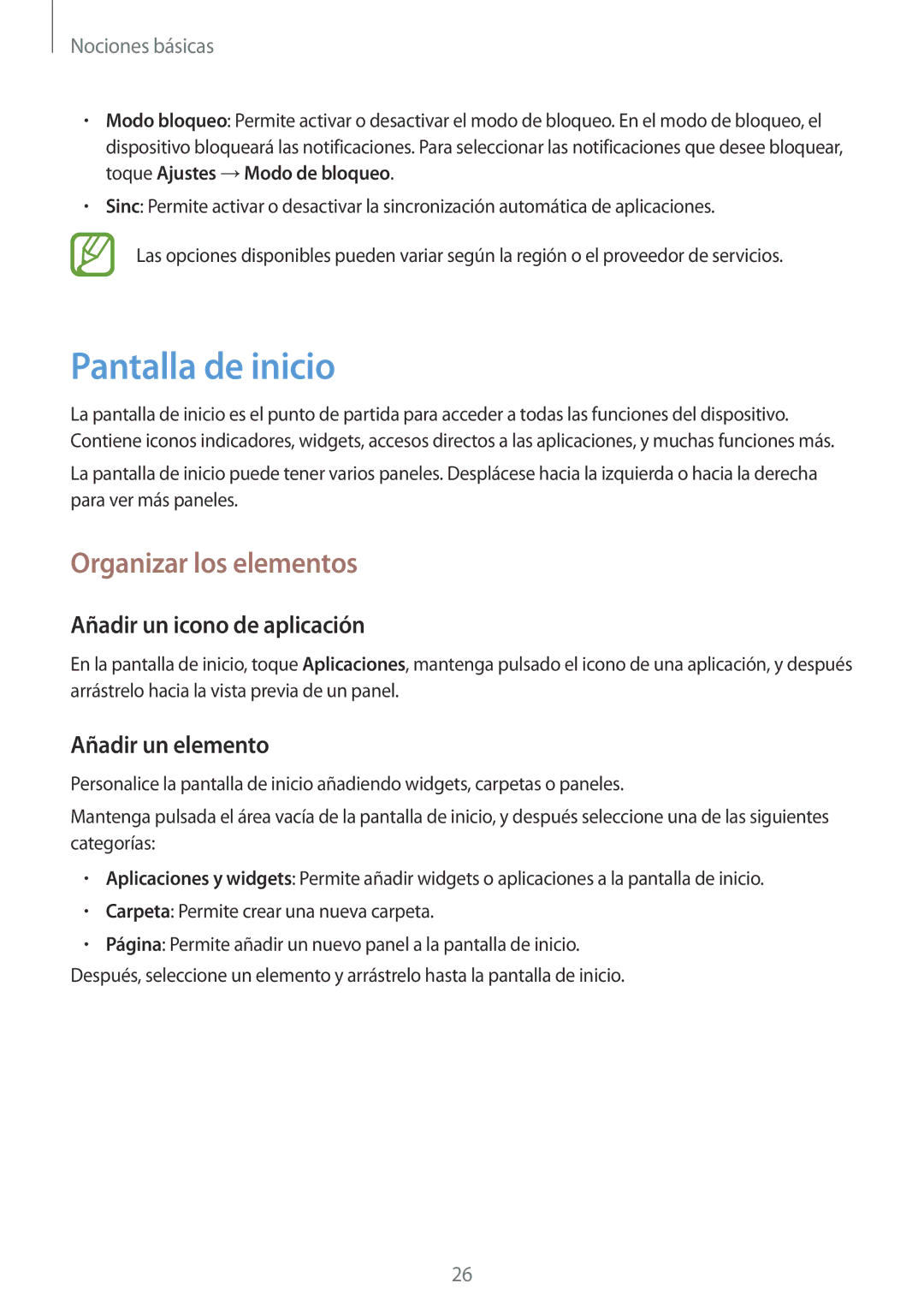Nociones básicas
•Modo bloqueo: Permite activar o desactivar el modo de bloqueo. En el modo de bloqueo, el dispositivo bloqueará las notificaciones. Para seleccionar las notificaciones que desee bloquear, toque Ajustes →Modo de bloqueo.
•Sinc: Permite activar o desactivar la sincronización automática de aplicaciones.
Las opciones disponibles pueden variar según la región o el proveedor de servicios.
Pantalla de inicio
La pantalla de inicio es el punto de partida para acceder a todas las funciones del dispositivo. Contiene iconos indicadores, widgets, accesos directos a las aplicaciones, y muchas funciones más.
La pantalla de inicio puede tener varios paneles. Desplácese hacia la izquierda o hacia la derecha para ver más paneles.
Organizar los elementos
Añadir un icono de aplicación
En la pantalla de inicio, toque Aplicaciones, mantenga pulsado el icono de una aplicación, y después arrástrelo hacia la vista previa de un panel.
Añadir un elemento
Personalice la pantalla de inicio añadiendo widgets, carpetas o paneles.
Mantenga pulsada el área vacía de la pantalla de inicio, y después seleccione una de las siguientes categorías:
•Aplicaciones y widgets: Permite añadir widgets o aplicaciones a la pantalla de inicio.
•Carpeta: Permite crear una nueva carpeta.
•Página: Permite añadir un nuevo panel a la pantalla de inicio.
Después, seleccione un elemento y arrástrelo hasta la pantalla de inicio.
26